

A nyomtató előre definiált direktszín-könyvtárakat tartalmaz, ilyen például a PANTONE és a HKS könyvtár.
A Settings Editor háromféle direktszín-könyvtárat tud tárolni:
előre megadott direktszín-könyvtárak
egyéni direktszín-könyvtárak
importált direktszín-könyvtárak (Megnevezett színprofilok).
Nyissa meg a(z) Settings Editor alkalmazást, és lépjen a következőre: .
 [Pantone-szín könyvtárak] elválasztólap
[Pantone-szín könyvtárak] elválasztólap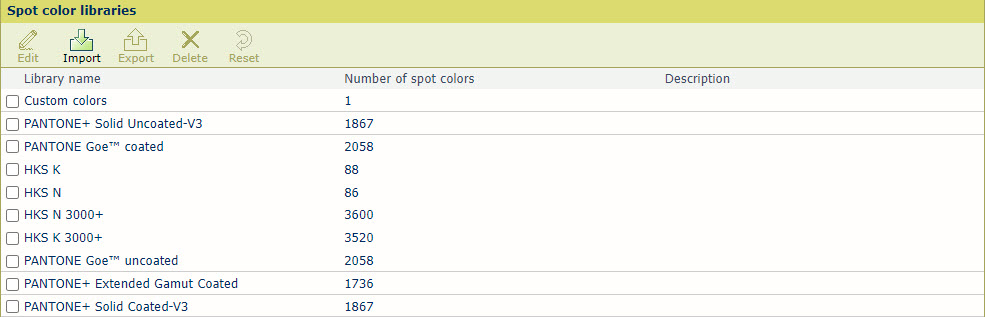 Direktszín-könyvtárak a Settings Editor alkalmazásban
Direktszín-könyvtárak a Settings Editor alkalmazásbanCsak a korábban már importált direktszínkönyvtárakat (megnevezett színprofilokat) szerkesztheti.
Válassza ki a Pantone-szín könyvtárat.
Kattintson rá a [Szerkesztés] gombra.
Módosítsa a nevet és a leírást.
Kattintson rá a [OK] gombra.
Csak megnevezett színprofilokat importálhat.
Kattintson rá a [Import] gombra.
Válassza ki a megnevezett színprofilt tartalmazó ICC-fájlt.
Írjon be egy nevet és egy leírást.
Kattintson rá a [OK] gombra.
Csak a korábban importált direktszínkönyvtárakat (megnevezett színprofilokat) exportálhatja.
Válassza ki a Pantone-szín könyvtárat.
Kattintson rá a [Export] gombra.
Csak a korábban importált direktszínkönyvtárakat (megnevezett színprofilokat) törölheti.
Válassza ki a Pantone-szín könyvtárat.
Kattintson rá a [Törlés] gombra.
Csak az előre megadott és importált direktszínkönyvtáraknak megfelelő eredeti direktszínértékeket állíthatja helyre.
Jelölje ki a kívánt egyéni direktszín-könyvtárat. A [Visszaállítás] beállítás használata esetén a rendszer az összes egyéni direktszín-definíciót törli.
Válassza ki a Pantone-szín könyvtárat.
Kattintson rá a [Visszaállítás] gombra.
Kattintson rá a [OK] gombra.